Microsoft hat stillschweigend das Windows 11 22H2-Konfigurationsupdate veröffentlicht, das die Leistung steigert
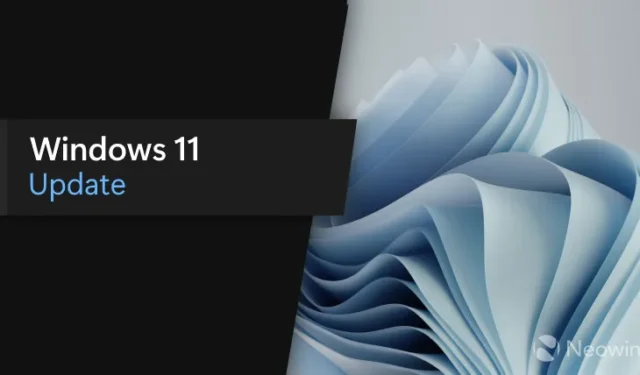
Microsoft hat letzte Woche stillschweigend ein Konfigurationsupdate für Windows 11 Version 22H2 veröffentlicht, als es das neueste Moment 3-Funktionsupdate lieferte . Dieses Konfigurationsupdate ist Teil der kontinuierlichen Innovation von Microsoft und wird über den Controlled Feature Rollout (CFR )-Ansatz veröffentlicht. Das Update bringt die neueste Funktion früher für Benutzer von Windows 11 22H2.
Die vollständige Liste der Änderungen in diesem Konfigurationsupdate finden Sie unten:
Höhepunkte
- Neu! Dieses Update fügt Live-Untertitel für die folgenden Sprachen hinzu:
- Chinesisch (vereinfacht und traditionell)
- Französisch (Frankreich, Kanada)
- Deutsch
- Italienisch
- japanisch
- Portugiesisch (Brasilien, Portugal)
- Spanisch
- dänisch
- Englisch (Irland, andere englische Dialekte)
- Koreanisch
- Um Live-Untertitel zu aktivieren , verwenden Sie die Tastenkombination WIN + Strg + L. Sie können auch das Flyout-Menü „Schnelleinstellungen für Barrierefreiheit“ verwenden. Wenn Sie es zum ersten Mal einschalten, werden Sie von Windows aufgefordert, die erforderliche Spracherkennungsunterstützung herunterzuladen. Möglicherweise ist die Unterstützung der Spracherkennung in Ihrer bevorzugten Sprache nicht verfügbar, oder Sie benötigen möglicherweise Unterstützung in anderen Sprachen. Sie können die Spracherkennungsunterstützung unter Einstellungen > Zeit & Sprache > Sprache & Region herunterladen .
- Neu! Mit diesem Update wird die Hilfeseite für In-App-Sprachzugriffsbefehle neu gestaltet. Jeder Befehl verfügt jetzt über eine Beschreibung und Beispiele seiner Variationen. Mit der Suchleiste können Sie Befehle schnell finden. Die neuen Kategorien bieten weitere Orientierung. Sie können über Hilfe > Alle Befehle anzeigen auf die Befehlshilfeseite in der Sprachzugriffsleiste zugreifen oder den Sprachzugriffsbefehl „Was kann ich sagen?“ verwenden. Beachten Sie, dass die Hilfeseite möglicherweise nicht alle Befehle enthält. Außerdem könnten die Zusatzinformationen ungenau sein. Wir planen, dies in Zukunft zu aktualisieren. Eine Liste aller Sprachzugriffsbefehle finden Sie unter Verwenden des Sprachzugriffs zur Steuerung Ihres PCs und zum Verfassen von Texten mit Ihrer Stimme.
- Neu! Dieses Update fügt Unterstützung für Sprachzugriffsbefehle für die folgenden englischen Dialekte hinzu:
- Englisches Vereinigtes Königreich)
- Englisch (Indien)
- Englisch (Neuseeland)
- Englisch (Kanada)
- Englisch (Australien)
- Wenn Sie den Sprachzugriff zum ersten Mal aktivieren, werden Sie von Windows aufgefordert, ein Sprachmodell herunterzuladen. Möglicherweise finden Sie kein Sprachmodell, das zu Ihrer Anzeigesprache passt. Sie können den Sprachzugriff weiterhin auf Englisch (USA) nutzen. Sie können jederzeit eine andere Sprache unter „Einstellungen“ > „Sprache“ in der Sprachzugriffsleiste auswählen.
- Neu! Dieses Update fügt neue Textauswahl- und Bearbeitungsbefehle für den Sprachzugriff hinzu. Einige Beispiele finden Sie in der Tabelle.
Um dies zu tun Sag das Wählen Sie im Textfeld einen Textbereich aus „Wählen Sie zwischen [Text 1] und [Text 2]“, z. B. „Wählen Sie zwischen Sprachzugriff“ Löschen Sie den gesamten Text in einem Textfeld „Alles löschen“ Wenden Sie Fett-, Unterstreichungs- oder Kursivformatierung für den ausgewählten Text oder den zuletzt diktierten Text an „Das fett schreiben“, „das unterstreichen“, „das kursiv schreiben“
- Neu! Dieses Update fügt der Taskleiste ein VPN-Statussymbol, ein kleines Schild, hinzu. Es wird angezeigt, wenn Sie mit einem erkannten VPN-Profil verbunden sind. Das VPN-Symbol wird in der Akzentfarbe Ihres Systems über der aktiven Netzwerkverbindung eingeblendet.
- Neu! Sie können jetzt festlegen, dass in der Uhr in der Taskleiste Sekunden angezeigt werden sollen. Um dies zu aktivieren, gehen Sie zum Abschnitt „Taskleistenverhalten“ unter Einstellungen > Personalisierung > Taskleiste . Sie können auch mit der rechten Maustaste auf die Taskleiste klicken, um schnell zu den Taskleisteneinstellungen zu gelangen.
- Neu! Dieses Update bietet eine Kopierschaltfläche, mit der Sie Zwei-Faktor-Authentifizierungscodes (2FA) schnell kopieren können. Dabei handelt es sich um Benachrichtigungs-Toasts, die Sie von auf Ihrem PC installierten Apps oder von mit Ihrem PC verbundenen Telefonen erhalten. Beachten Sie, dass diese Funktion nur für Englisch funktioniert.
- Neu! Dieses Update fügt dem Kontextmenü des Datei-Explorers Zugriffstastenkürzel hinzu. Eine Zugriffstaste ist eine Tastenkombination mit nur einem Tastendruck. Sie können damit schnell einen Befehl in einem Kontextmenü über Ihre Tastatur ausführen. Jede Zugriffstaste entspricht einem Buchstaben im Anzeigenamen des Menüelements. Um dies auszuprobieren, können Sie im Datei-Explorer auf eine Datei klicken und die Menütaste auf Ihrer Tastatur drücken.
- Neu! Dieses Update fügt den Multi-App-Kioskmodus hinzu, bei dem es sich um eine Sperrfunktion handelt. Wenn Sie Administrator sind, können Sie die Apps angeben, die auf einem Gerät ausgeführt werden können. Andere Apps werden nicht ausgeführt. Sie können bestimmte Funktionalitäten auch blockieren. Sie können verschiedene Zugriffsarten und Apps konfigurieren, die für verschiedene Benutzer auf einem Gerät ausgeführt werden sollen. Der Multi-App-Kioskmodus ist ideal für Szenarien, in denen mehrere Personen dasselbe Gerät verwenden. Einige Beispiele sind Mitarbeiter an vorderster Front, Einzelhandel, Bildung und das Ablegen von Tests. Zu den Lockdown-Anpassungen gehören:
- Beschränken Sie den Zugriff auf die Einstellungen, mit Ausnahme bestimmter Seiten, z. B. WLAN und Bildschirmhelligkeit
- Zeigen Sie nur die Apps an, die im Startmenü zulässig sind
- Blockieren Sie bestimmte Toasts und Popup-Fenster
- Derzeit können Sie den Multi-App-Kioskmodus mit PowerShell und WMI Bridge aktivieren. Weitere Informationen finden Sie unter Einrichten eines Multi-App-Kiosks unter Windows 11 und AssignedAccess CSP. Unterstützung für Microsoft Intune, Mobile Device Management (MDM) und Bereitstellungspaketkonfiguration ist in Kürze verfügbar.
- Neu! Dieses Update führt die Live-Kernel-Memory-Dump-Sammlung (LKD) vom Task-Manager ein. Mithilfe von LKD können Sie Daten sammeln, um ein Problem zu beheben, während das Betriebssystem weiterhin funktioniert. Dies reduziert Ausfallzeiten, wenn Sie ein nicht reagierendes Programm oder schwerwiegende Fehler untersuchen müssen. Weitere Informationen finden Sie unter Live-Speicherauszug des Task-Managers.
- Um einen LKD zu erfassen, gehen Sie zu Task-Manager > Details . Klicken Sie mit der rechten Maustaste auf den Systemprozess. Wählen Sie „Live-Kernel-Speicherabbilddatei erstellen“. Dadurch wird ein vollständiger Live-Kernel- oder Kernel-Stack-Speicherauszug erfasst. Der Dump wird an einen festen Speicherort geschrieben: %LocalAppData%\Microsoft\Windows\TaskManager\LiveKernelDumps. Sie können auch zur Seite „Task-Manager-Einstellungen“ gehen, um die Einstellungen für Live-Kernel-Speicherabbilder anzuzeigen oder zu bearbeiten.
- Neu! Dieses Update ersetzt die Einstellungen für „Touch-Tastatur anzeigen, wenn keine Tastatur angeschlossen ist“. Diese finden Sie unter Einstellungen > Zeit & Sprache > Eingabe > Touch-Tastatur . Ein neues Dropdown-Menü bietet Ihnen drei Optionen zur Steuerung, ob durch Tippen auf ein Bearbeitungssteuerelement die Touch-Tastatur geöffnet werden soll. Die Optionen sind:
- Niemals. Dadurch wird die Touch-Tastatur auch dann unterdrückt, wenn keine Hardware-Tastatur angeschlossen ist.
- Wenn keine Tastatur angeschlossen ist. Dies zeigt die Touch-Tastatur nur an, wenn Sie das Gerät als Tablet ohne Hardware-Tastatur verwenden.
- Stets. Dadurch wird die Touch-Tastatur auch dann angezeigt, wenn die Hardware-Tastatur angeschlossen ist.
- Neu! Dieses Update ermöglicht die Ausführung von Content Adaptive Brightness Control (CABC) auf Laptops und 2-in-1-Geräten. Diese Funktion dimmt oder hellt Bereiche einer Anzeige basierend auf dem Inhalt auf. Es wird versucht, ein Gleichgewicht zwischen der Einsparung der Akkulaufzeit und der Bereitstellung eines guten visuellen Erlebnisses zu finden. Sie können die Funktionseinstellung über Einstellungen > System > Anzeige > Helligkeit und Farbe anpassen . Das Dropdown-Menü bietet Ihnen drei Optionen: Aus, Immer und Nur im Akkubetrieb. Bei batteriebetriebenen Geräten ist die Standardeinstellung „Nur Batteriebetrieb“. Da der Gerätehersteller CABC aktivieren muss, ist die Funktion möglicherweise nicht auf allen Laptops oder 2-in-1-Geräten verfügbar.
- Neu! Dieses Update fügt eine Einstellungsseite für USB4-Hubs und -Geräte hinzu . Sie finden es unter Einstellungen > Bluetooth & Geräte > USB > USB4-Hubs und -Geräte . Diese neue Seite bietet Informationen über die USB4-Funktionen des Systems und die angeschlossenen Peripheriegeräte an einem System, das USB4 unterstützt. Diese Informationen helfen bei der Fehlerbehebung, wenn Sie Unterstützung durch den Hersteller oder Systemadministrator benötigen. Zu den Funktionen gehören:
- Sie können die Baumstruktur der angeschlossenen USB4-Hubs und -Geräte anzeigen.
- Sie können Details in die Zwischenablage kopieren, um sie weiterzugeben.
- Wenn Ihr System USB4 mit dem Microsoft USB4 Connection Manager nicht unterstützt, wird diese Seite nicht angezeigt. Auf Systemen, die USB4 unterstützen, wird im Geräte-Manager USB4 Host Router angezeigt.
- Neu! Dieses Update fügt eine Datenschutzeinstellung für den Anwesenheitssensor unter „ Einstellungen“ > „Datenschutz und Sicherheit“ > „Anwesenheitserkennung“ hinzu . Wenn Sie ein Gerät mit kompatiblen Anwesenheitssensoren haben, können Sie jetzt die Apps auswählen, die auf diese Sensoren zugreifen können. Sie können auch die Apps auswählen, die keinen Zugriff haben. Microsoft sammelt keine Bilder oder Metadaten. Die Gerätehardware verarbeitet Ihre Informationen lokal, um den Datenschutz zu maximieren.
- Neu! Dieses Update verbessert die Leistung der Suche in den Einstellungen.
- Neu! Dieses Update ändert das Standardverhalten der Druckbildschirmtaste (prt scr). Durch Drücken der Taste „Bildschirm drucken“ wird standardmäßig das Snipping Tool geöffnet. Sie können diese Einstellung unter „Einstellungen“ > „Bedienungshilfen“ > „Tastatur“ deaktivieren . Wenn Sie diese Einstellung zuvor geändert haben, behält Windows Ihre Präferenz bei.
- Neu! Mit diesem Update wird eine Beschränkung auf 20 aktuelle Registerkarten unter „Einstellungen“ > „Multitasking“ eingeführt . Dies wirkt sich auf die Anzahl der Tabs aus, die angezeigt werden, wenn Sie ALT + TAB und Snap Assist verwenden.
- Neu! Dieses Update verbessert den Cloud-Vorschlag und den integrierten Suchvorschlag. Auf diese Weise können Sie mit dem Input Method Editor (IME) ganz einfach beliebte Wörter in vereinfachtem Chinesisch eingeben. Der Cloud-Vorschlag fügt das relevanteste Wort von Microsoft Bing zum IME-Kandidatenfenster hinzu. Der integrierte Suchvorschlag liefert Ihnen zusätzliche Vorschläge, die denen ähneln, die Sie auf einer Bing-Suchseite sehen. Sie können einen Vorschlag als Text einfügen oder direkt in Bing danach suchen. Um diese Funktionen zu aktivieren, wählen Sie oben rechts im IME-Kandidatenfenster eine Chevron-Schaltfläche aus. Wählen Sie dann die Schaltfläche Einschalten .
- Neu! Dieses Update verbessert die Leistung Ihres Computers, wenn Sie eine Maus mit einer hohen Signalrate für Spiele verwenden. Weitere Informationen finden Sie unter „Reduziertes Stottern bei Spielen mit Mäusen mit hoher Signalrate“ in „Delivering Delightful Performance for More Than One Billion Users Worldwide“.
Den offiziellen Support-Artikel finden Sie hier .



Schreibe einen Kommentar